Cum să adăugați o casetă de căutare la pagina Elementor (Ghid pentru începători)
Publicat: 2022-05-06Vă întrebați cum să adăugați o casetă de căutare la pagina Elementor?
Adăugarea unei casete de căutare la pagina dvs. Elementor vă permite să încurajați vizitatorii să vă exploreze site-ul. În acest fel, vă puteți crește fără efort descoperirea conținutului și puteți obține mai multe afișări de pagină.
În acest articol, vă vom arăta 2 moduri de a face acest lucru:
- Cum să adăugați o casetă de căutare implicită fără un plugin
- Cum să adăugați o casetă de căutare inteligentă cu pluginul SearchWP
Să ne aruncăm în ea!
De ce ar trebui să luați în considerare utilizarea unui plugin de căutare
Puteți adăuga cu ușurință o casetă de căutare la o pagină Elementor fără niciun plugin. Vă vom arăta în detaliu cum să faceți acest lucru mai târziu în acest articol.
Dar există un motiv pentru care ar trebui să luați în considerare adăugarea acestuia folosind un plugin de căutare.
Chestia este că motorul de căutare implicit WordPress este departe de a fi perfect. Caută numai titluri, conținut și extrase de postări și pagini.
Acesta este un mare dezavantaj, deoarece există o mulțime de informații pe care WordPress le ignoră atunci când efectuează o căutare.
Această listă include câmpuri personalizate, etichete și categorii de postare, coduri scurte și multe alte date utile.
Făcându-le căutate, puteți ajuta vizitatorii să găsească ceea ce caută mult mai rapid și să-și îmbunătățească experiența utilizatorului.
Cel mai simplu mod de a face acest lucru este să utilizați un plugin de căutare WordPress. Folosind-o, puteți personaliza și o mulțime de lucruri legate de căutare pe site-ul dvs.
De exemplu, cu un plugin de căutare, puteți:
- Creați câmpuri de căutare personalizate
- Schimbați ordinea rezultatelor căutării
- Colectați date despre activitatea de căutare pe site-ul dvs
- Limitați căutarea la anumite postări, pagini sau categorii
- Și altele!
Cea mai bună parte? Utilizarea unui plugin necesită doar câteva clicuri pentru a vă îmbunătăți căutarea pe site - nu este nevoie de codare.
În plus, dacă utilizați un plugin, puteți oricând să contactați echipa sa de asistență și să obțineți ajutor de la experții WordPress.
În acest fel, puteți economisi bani la angajarea unui dezvoltator web dacă întâmpinați probleme la adăugarea unei casete de căutare.
Acestea fiind spuse, să trecem la adăugarea unei casete de căutare implicite la pagina ta Elementor fără un plugin.
Cum să adăugați o casetă de căutare implicită fără un plugin
Pentru a începe, navigați la Pagini » Toate paginile din tabloul de bord WordPress.
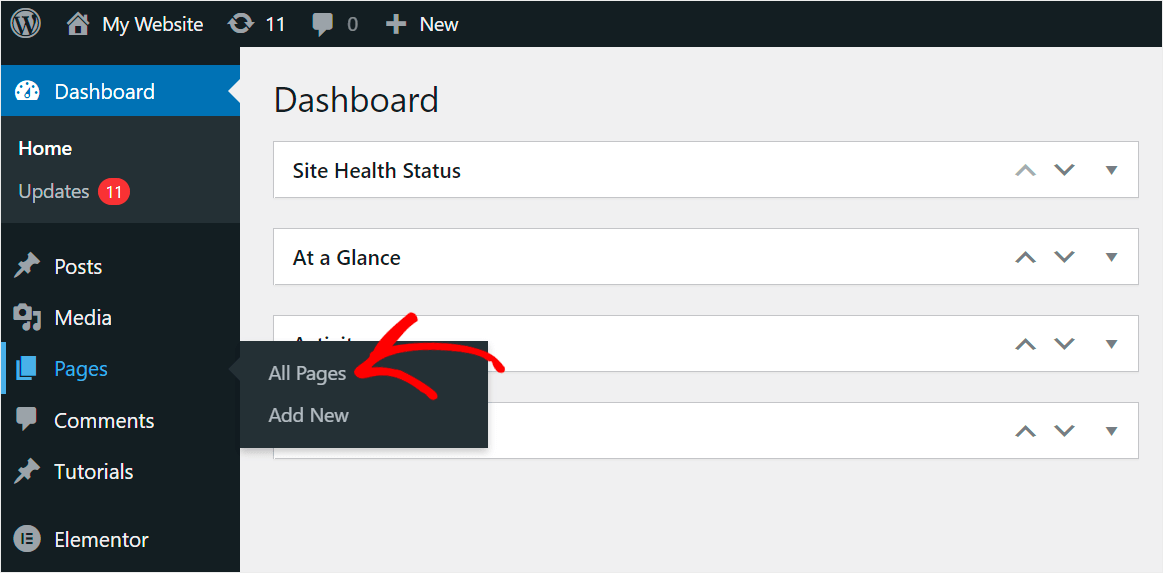
Apoi, treceți cursorul peste pagina la care doriți să adăugați caseta de căutare și faceți clic pe Editați cu Elementor .
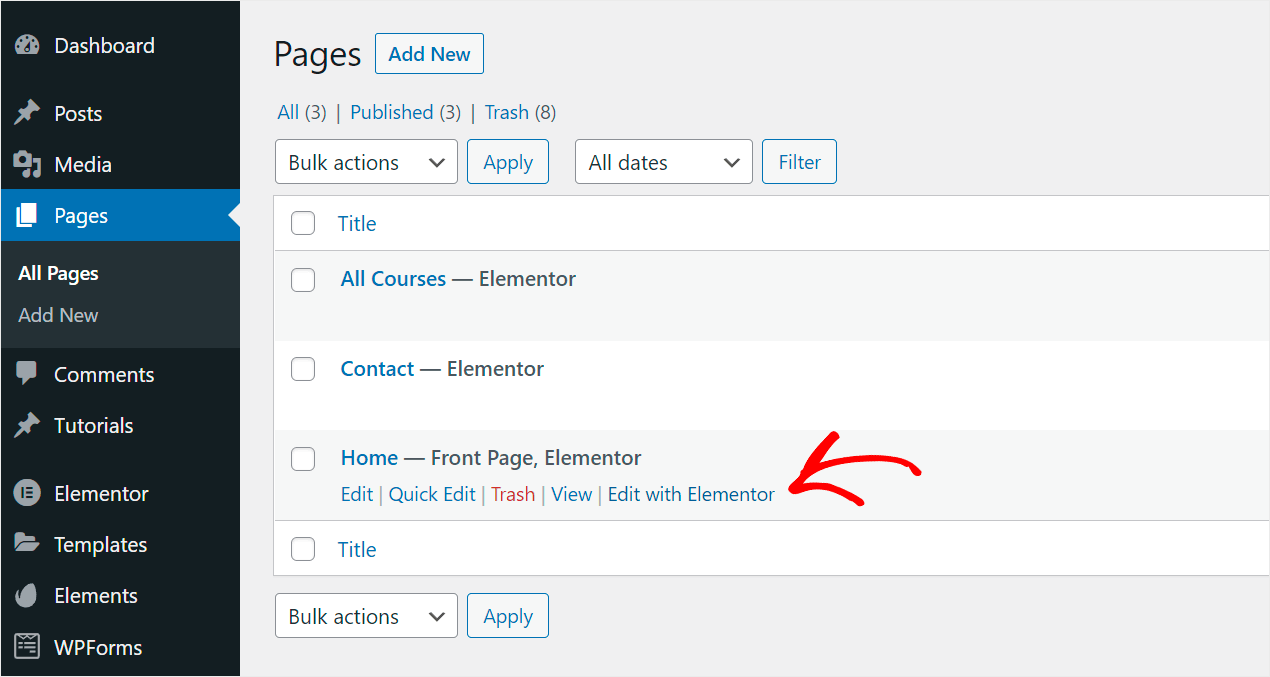
După ce ajungeți la editorul de pagini Elementor, tastați „formular de căutare” în câmpul Search Widget din panoul din stânga.
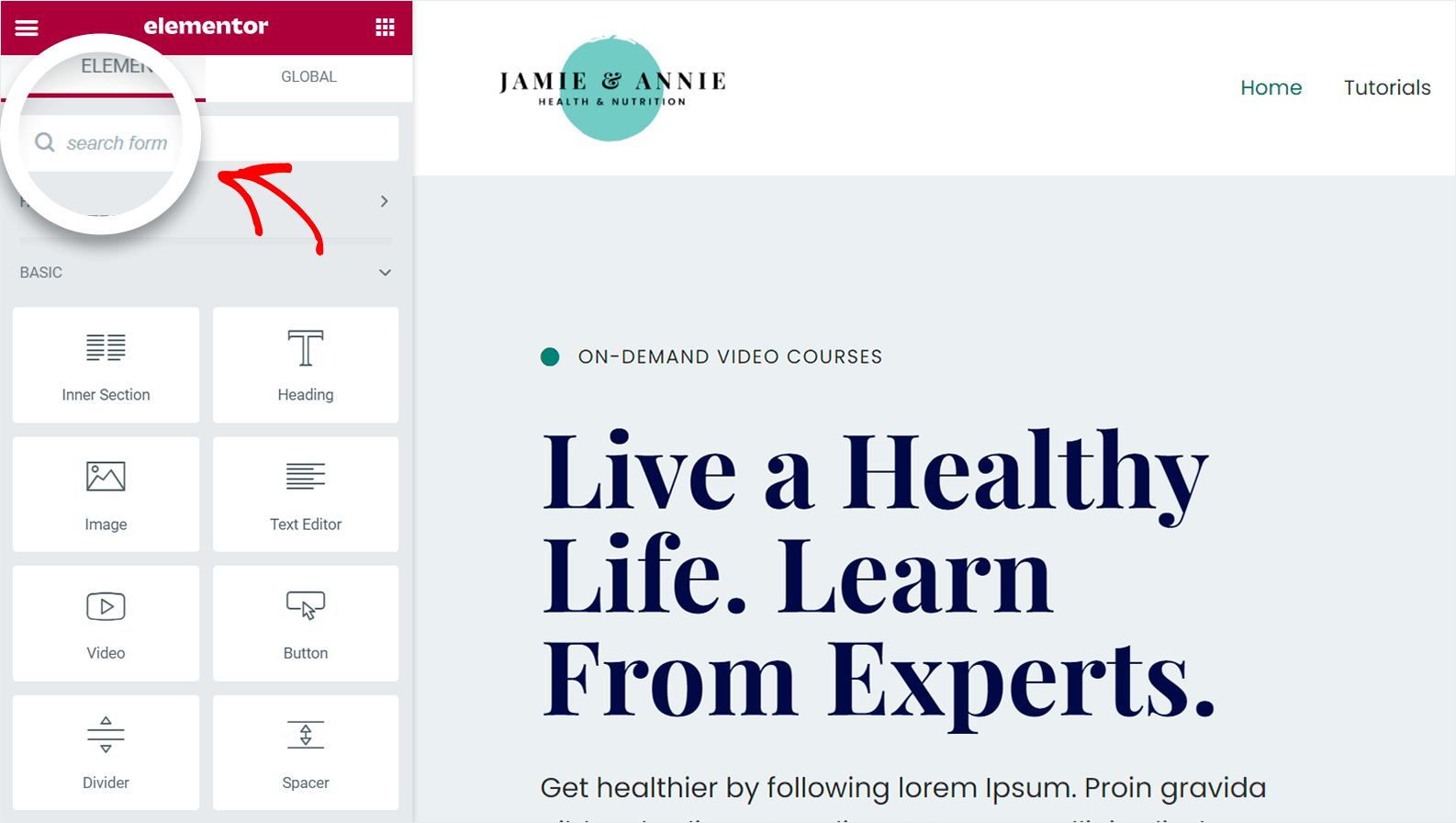
După aceea, veți vedea widgetul Formular de căutare .
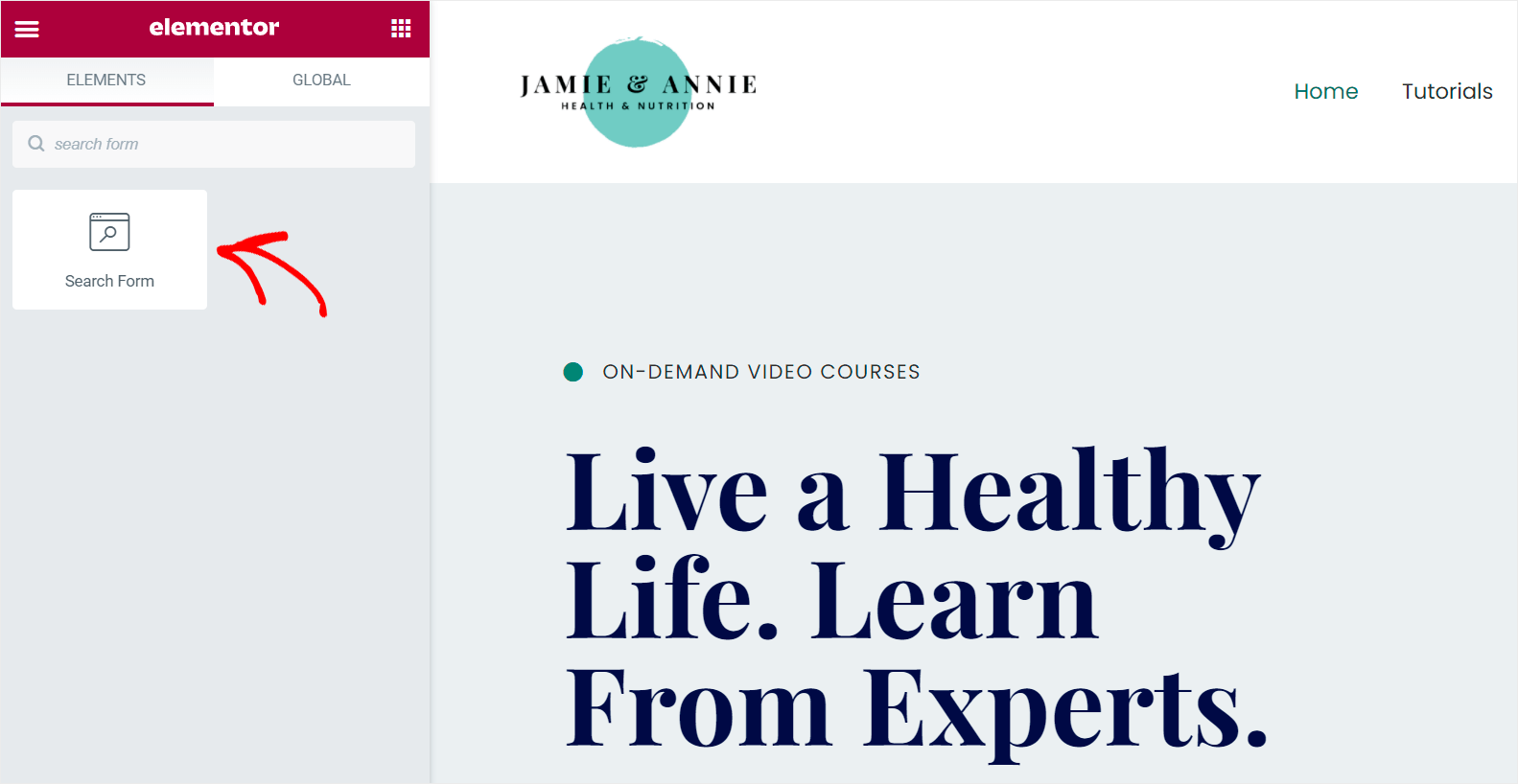
Trageți și plasați-l în locul de pe pagina în care doriți să apară caseta de căutare.
Puteți vedea mai jos cum facem asta:

După ce adăugați un formular de căutare, faceți clic pe Actualizare în partea de jos a editorului pentru a salva modificările.
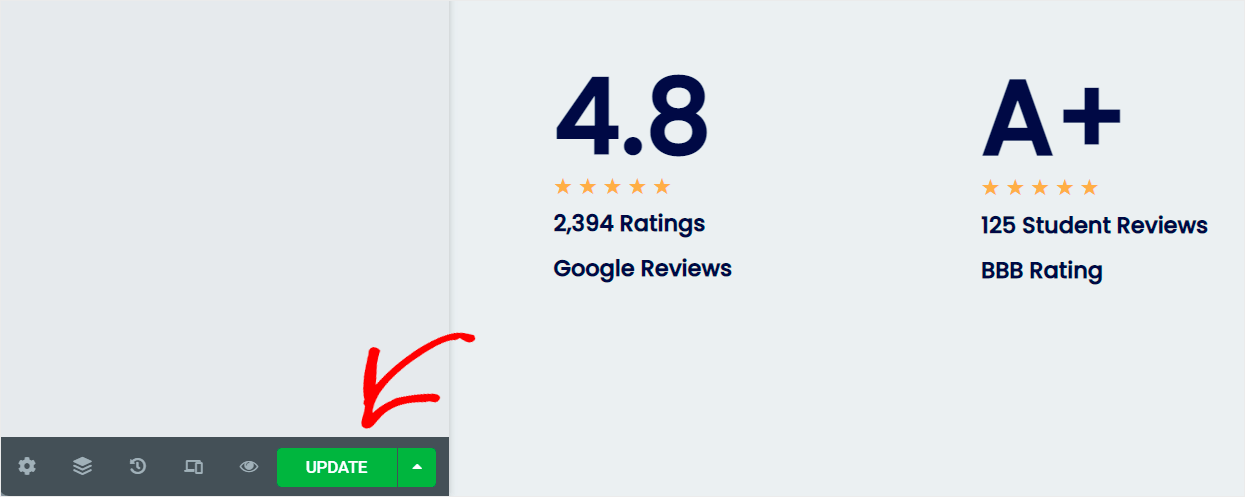
Asta e. Ați adăugat cu succes un formular de căutare pe pagina dvs. Elementor.
Iată cum arată pe site-ul nostru de testare:
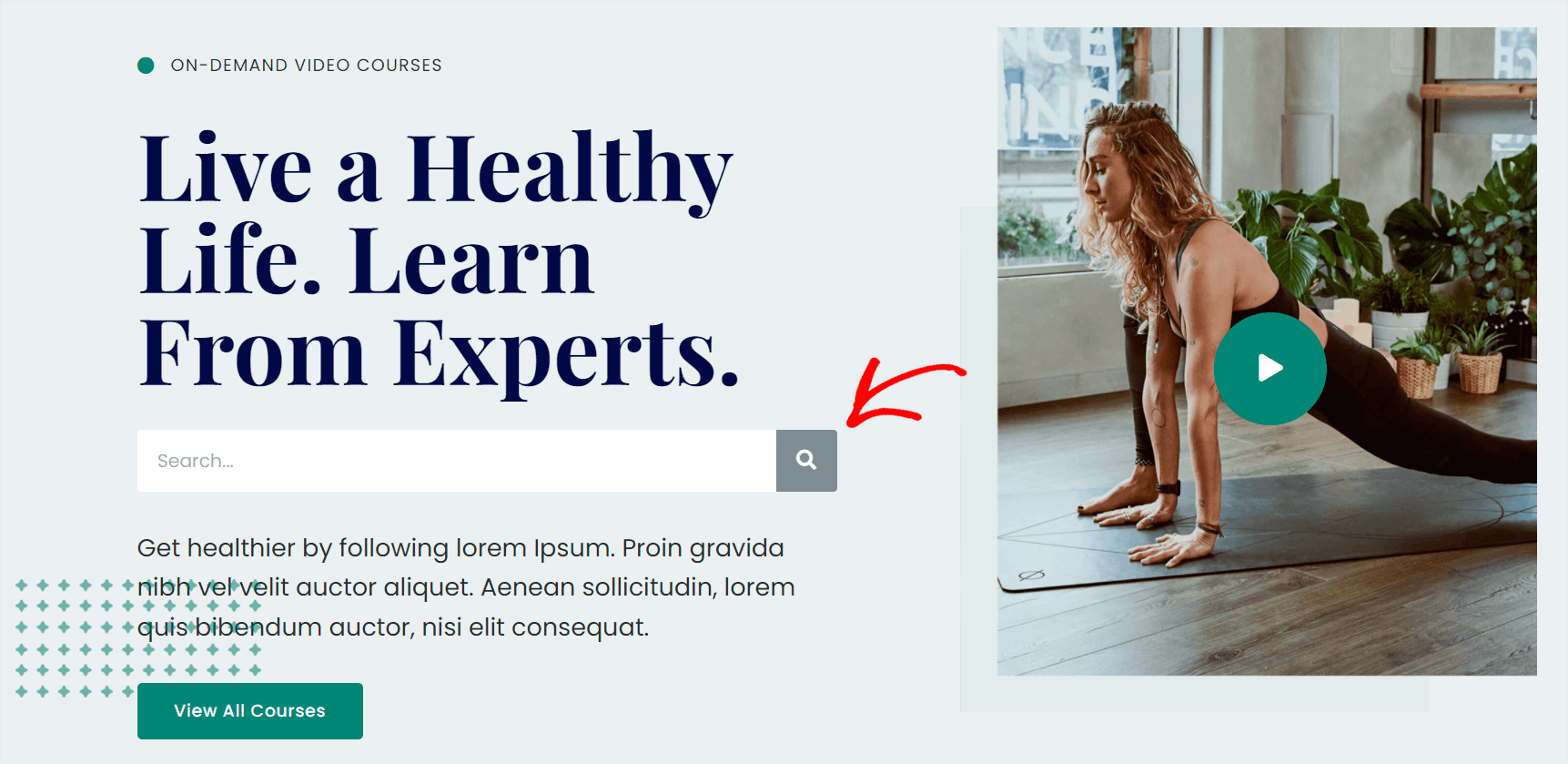
Acum să vedem cum să adăugați un câmp de căutare inteligent la pagina dvs. Elementor folosind un plugin.
Cum să adăugați o casetă de căutare inteligentă cu pluginul SearchWP
Dacă doriți să adăugați o casetă de căutare personalizată inteligentă la pagina dvs. Elementor, cel mai simplu mod de a face acest lucru este să utilizați un plugin precum SearchWP.
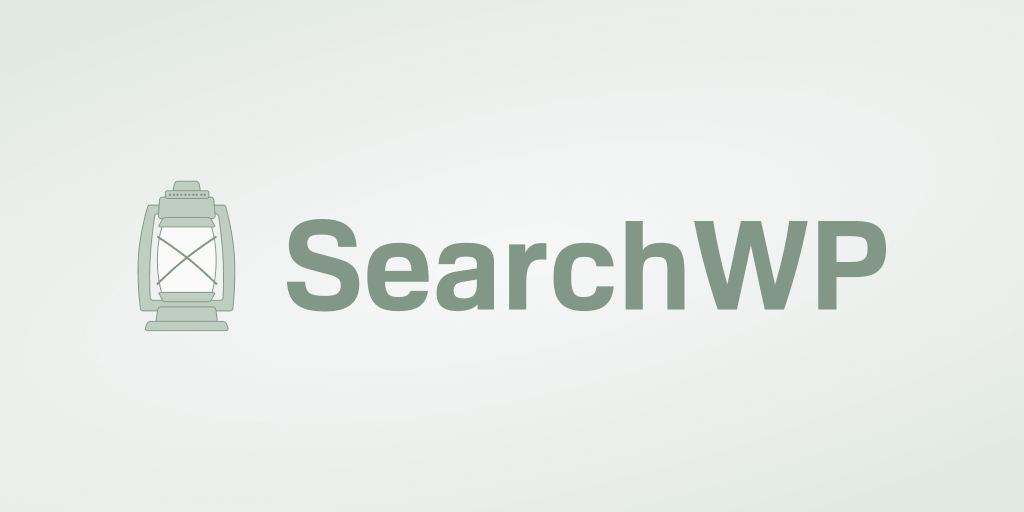
Acesta este cel mai puternic și intuitiv plugin de căutare WordPress de pe piață.
Folosind-o, puteți îmbunătăți căutarea pe site-ul dvs. și puteți ajuta vizitatorii să găsească ceea ce caută.
De exemplu, cu SearchWP, puteți exclude anumite pagini din rezultatele căutării, puteți face căutări în câmpuri personalizate și multe altele.
Există peste 30.000 de proprietari de site-uri WordPress care îl folosesc deja pentru a oferi vizitatorilor lor cele mai relevante rezultate de căutare.
Pe lângă adăugarea unei casete de căutare inteligente în paginile dvs., puteți utiliza și SearchWP pentru:
- Faceți codurile scurte de căutare . Folosiți coduri scurte pentru a afișa conținut pe site-ul dvs.? Cu SearchWP, puteți face căutări de coduri scurte, astfel încât vizitatorii să poată găsi acel conținut.
- Adăugați căutarea de completare automată live . Doriți să afișați rezultatele căutării live pe site-ul dvs.? Folosind SearchWP, puteți activa această funcție în câteva clicuri.
- Urmăriți căutările vizitatorilor dvs. SearchWP colectează date despre activitatea de căutare pe site-ul dvs., astfel încât să puteți vedea ce caută vizitatorii dvs.
- Activați căutarea după etichete . Adaugi etichete la postările tale? Cu SearchWP, le puteți face căutate, astfel încât vizitatorii dvs. să poată găsi mai rapid conținutul potrivit.
Acum că știți cum SearchWP vă poate îmbunătăți căutarea pe site, să vedem cum puteți adăuga o casetă de căutare inteligentă personalizată la pagina dvs. Elementor folosind-o.
Pasul 1: Instalați și activați SearchWP
Pentru a începe, mergeți și luați-vă copia pluginului SearchWP aici.
Următorul pas este să vă conectați la contul SearchWP. Odată ajuns acolo, accesați fila Descărcări din tabloul de bord.

Apoi, faceți clic pe butonul Download SearchWP pentru a începe descărcarea pluginului.
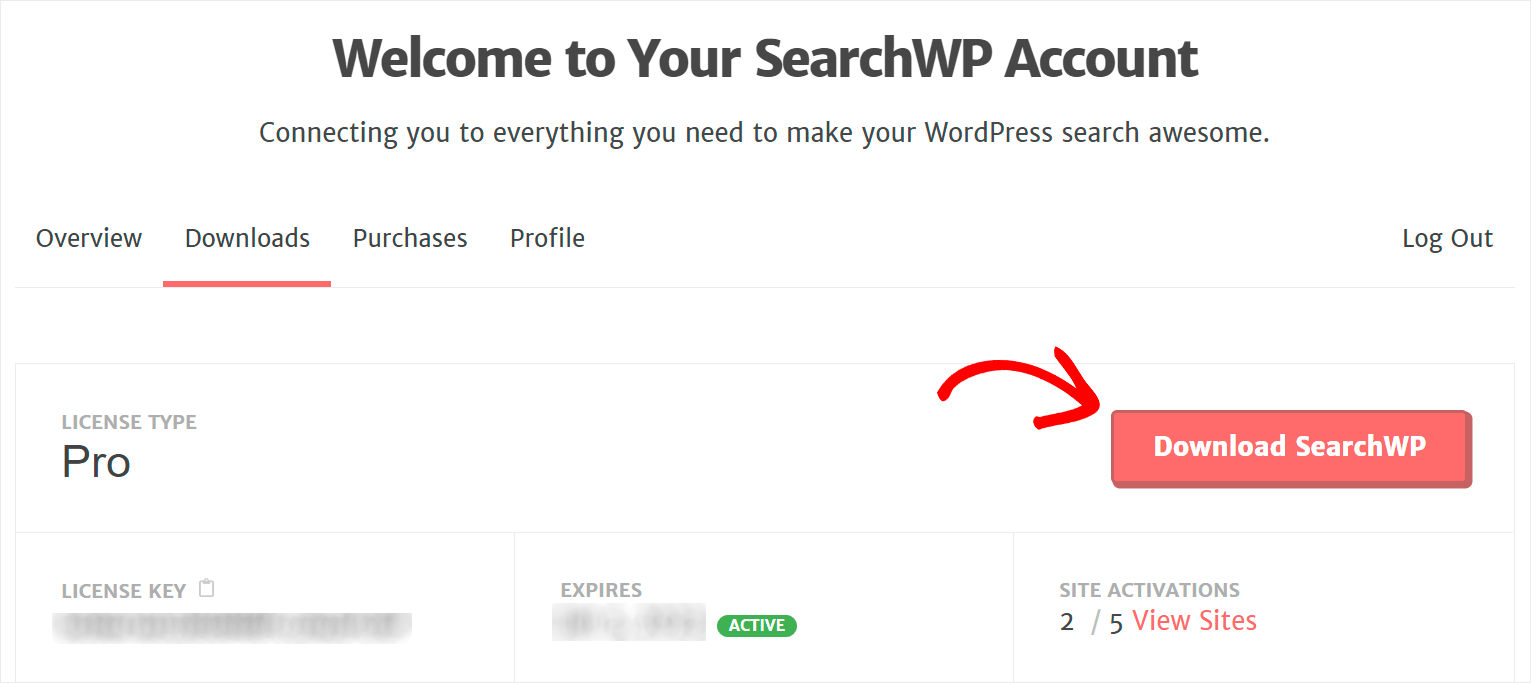
Odată ce descărcarea este completă, copiați cheia de licență SearchWP pe aceeași pagină.
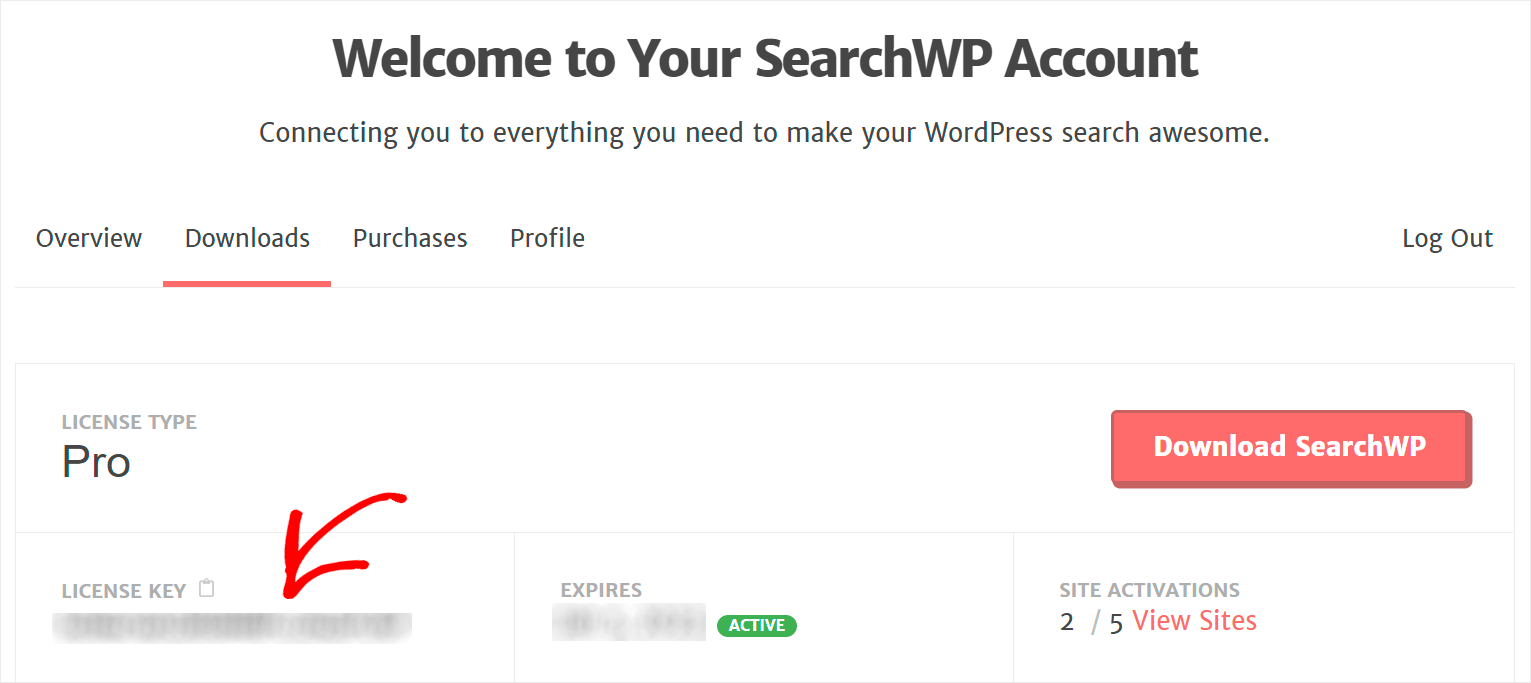
Următorul pas este să încărcați fișierul ZIP al pluginului pe site-ul dvs. și să instalați SearchWP.
Dacă aveți nevoie de o actualizare despre cum să faceți acest lucru, puteți urma acest ghid pas cu pas despre cum să instalați un plugin WordPress.
După ce instalați SearchWP, va trebui să îl activați cu cheia de licență.
Pentru a face acest lucru, plasați cursorul peste butonul SearchWP din panoul de sus al tabloului de bord WordPress și faceți clic pe Activare licență .

Apoi, lipiți cheia de licență pe care ați copiat-o la unul dintre pașii anteriori în câmpul Licență și apăsați butonul Activare .
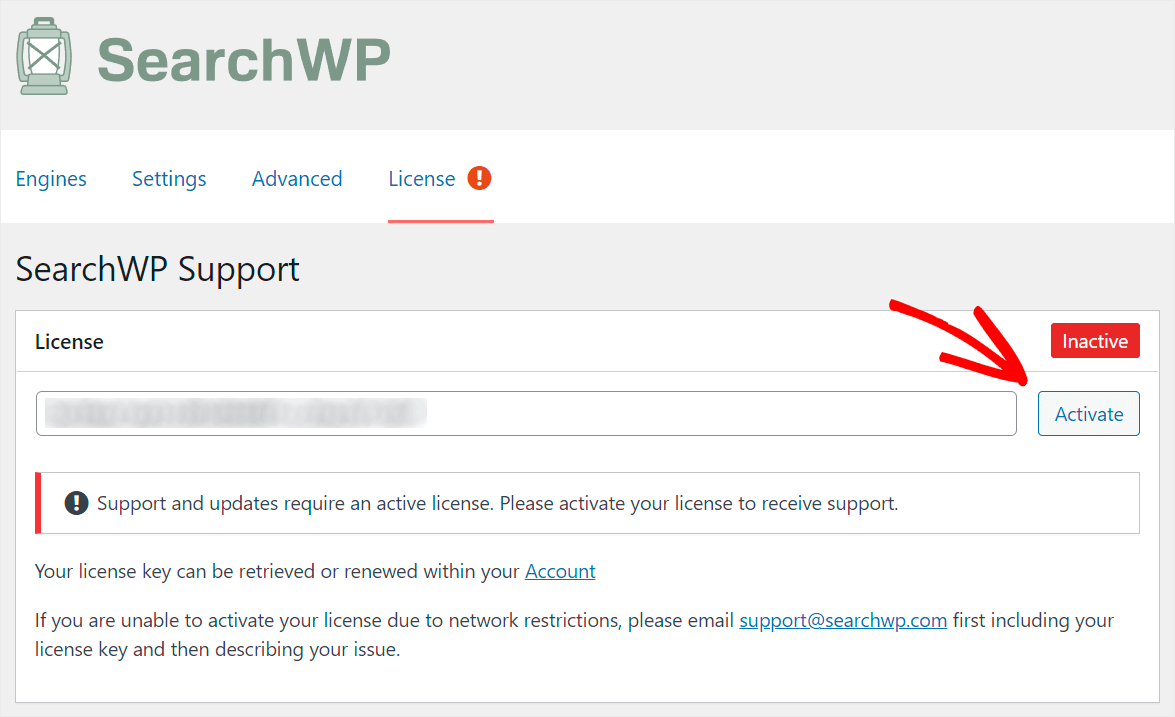
După ce vă activați licența SearchWP, puteți trece la adăugarea unui nou motor de căutare și personalizarea acestuia pentru a răspunde nevoilor dvs.
Pasul 2: Adăugați un nou motor de căutare și personalizați-l
Pentru a începe, faceți clic pe fila Motoare din setările SearchWP.
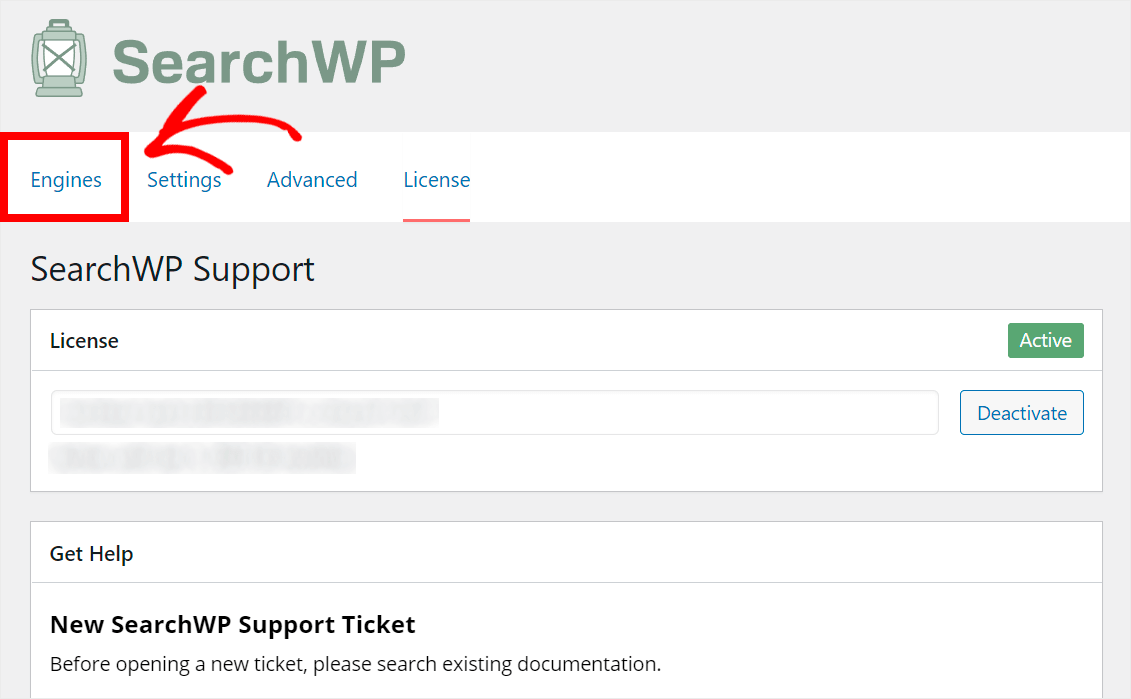
În această filă, puteți adăuga noi motoare de căutare și le puteți gestiona pe cele existente.
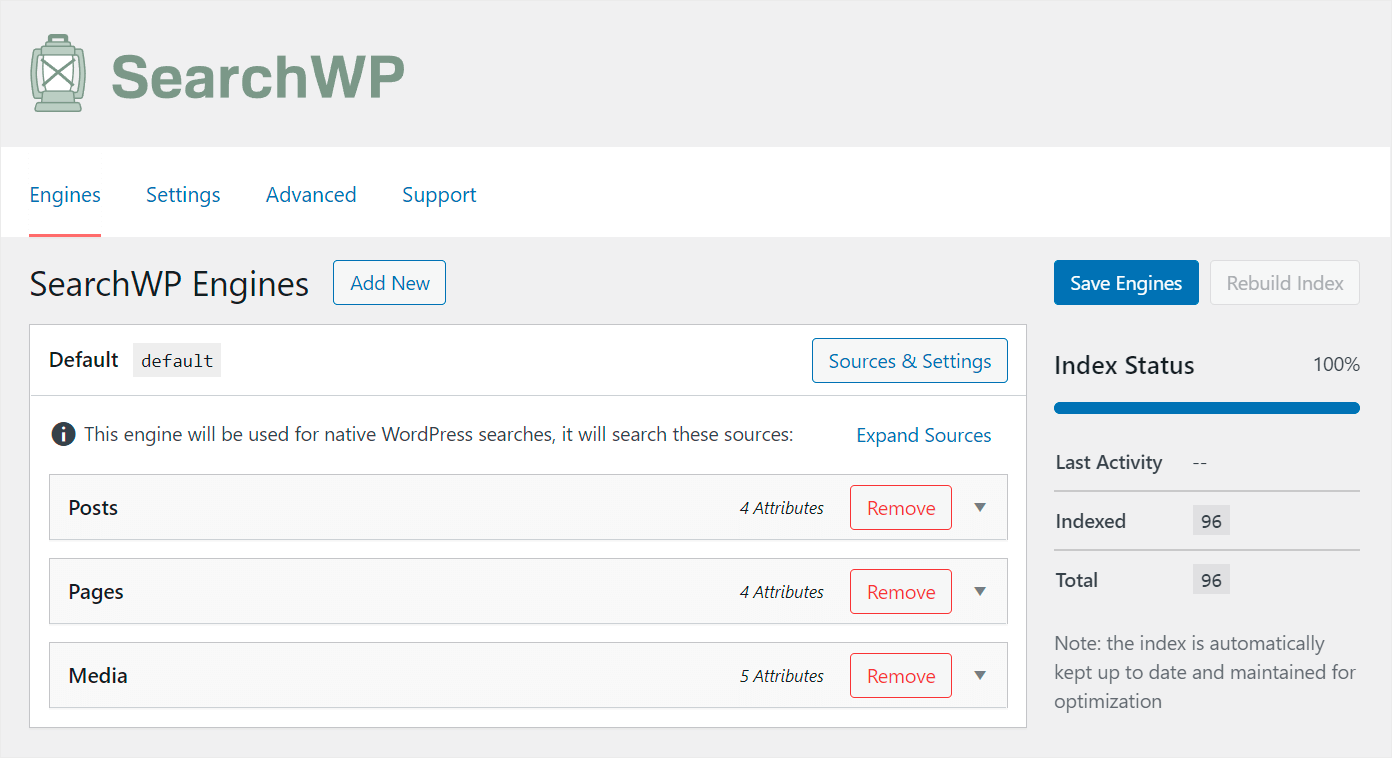
Un motor de căutare conține un set de reguli pe care WordPress le urmează atunci când efectuează o căutare.
Cu SearchWP, puteți crea mai multe motoare de căutare și le puteți conecta la anumite casete de căutare.
Vă permite să creați casete de căutare personalizate cu seturi individuale de reguli și setări.
În prezent, există un singur motor de căutare numit Default . SearchWP îl creează automat după instalare.
Motorul de căutare implicit controlează activitatea fiecărei casete de căutare existente pe site-ul dvs. Personalizându-l, puteți gestiona modul în care funcționează căutarea pe site-ul dvs. în general.
De exemplu, puteți face căutate o mulțime de date utile, puteți exclude anumite categorii din rezultatele căutării și multe altele.
Deoarece dorim să facem mai inteligentă fiecare casetă de căutare de pe site-ul nostru, vom edita motorul de căutare implicit .
Pentru început, să gestionăm lista surselor sale de căutare.
Prin adăugarea și eliminarea surselor de căutare din această listă, puteți controla unde caută WordPress potriviri.
Pentru a personaliza sursele de căutare, apăsați butonul Surse și setări .
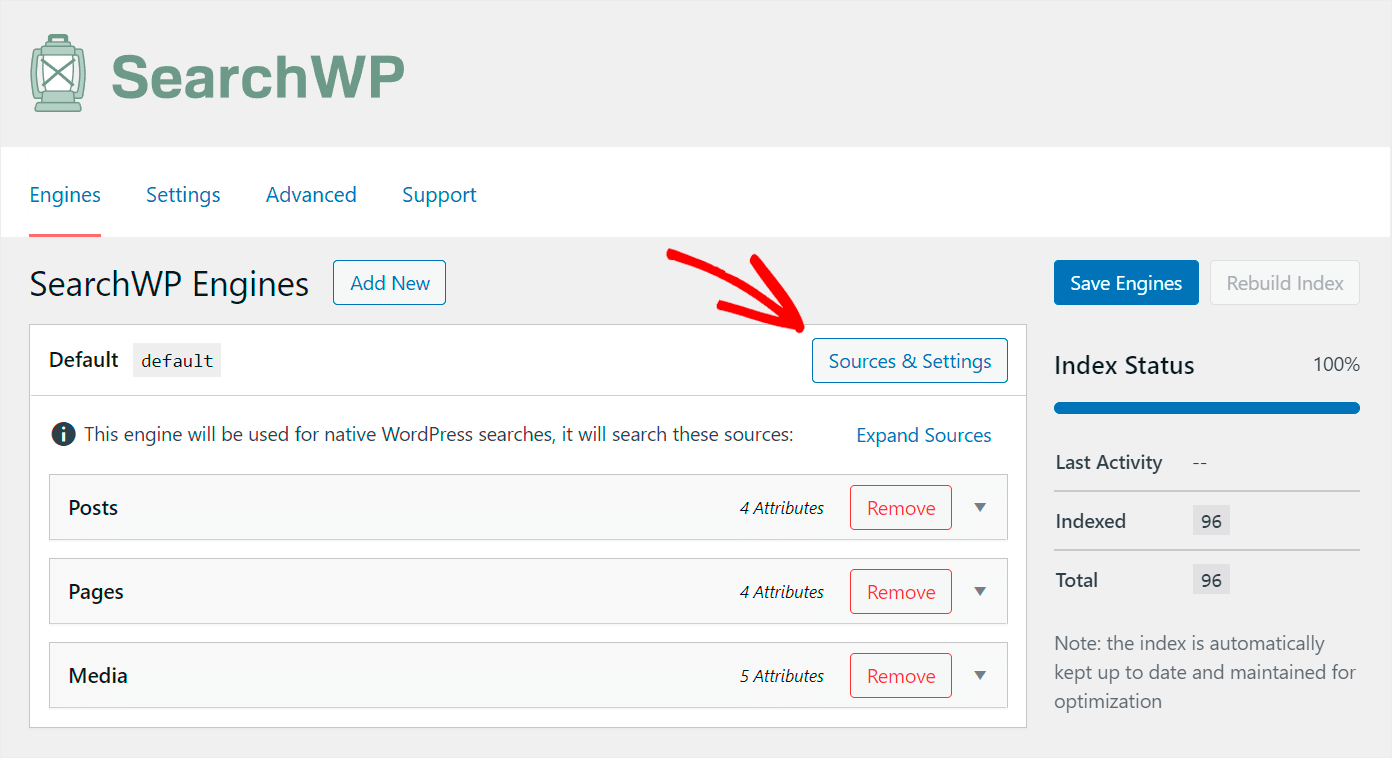

Puteți alege ce surse de căutare doriți să ia în considerare WordPress atunci când efectuați căutări în fereastra pop-up.
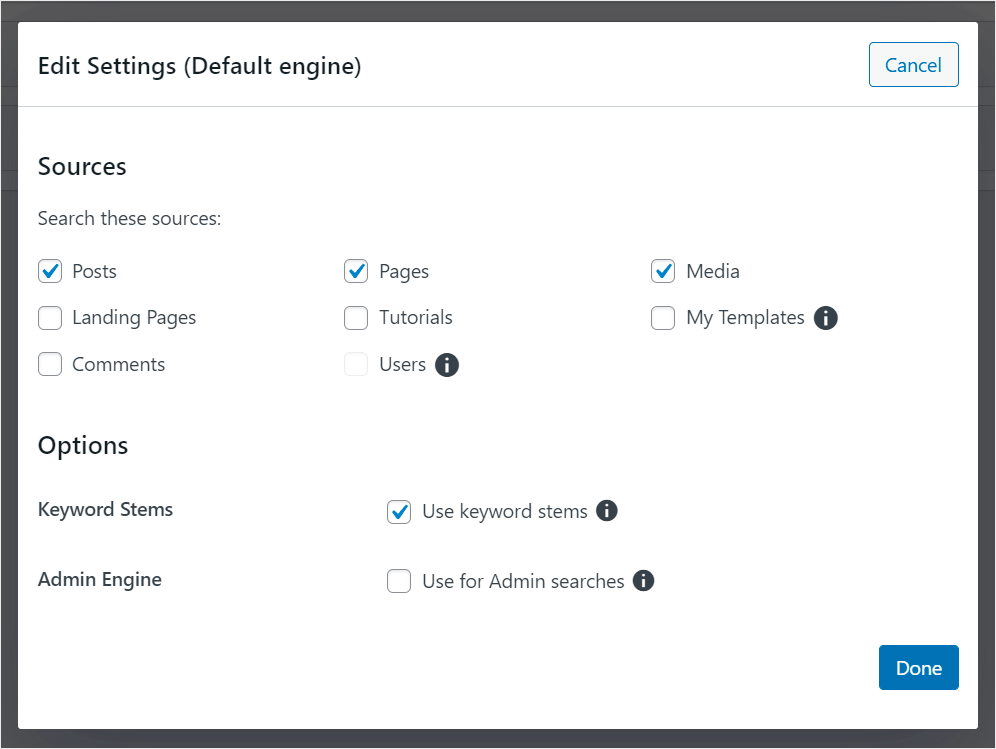
De exemplu, să presupunem că vrem să limităm căutarea pe site-ul nostru de testare doar la postări și fișiere media.
Pentru a face asta, debifăm toate sursele de căutare, cu excepția Postărilor și Media .
Iată cum arată pe site-ul nostru de testare:

Când ați terminat de gestionat sursele de căutare, apăsați Terminat .
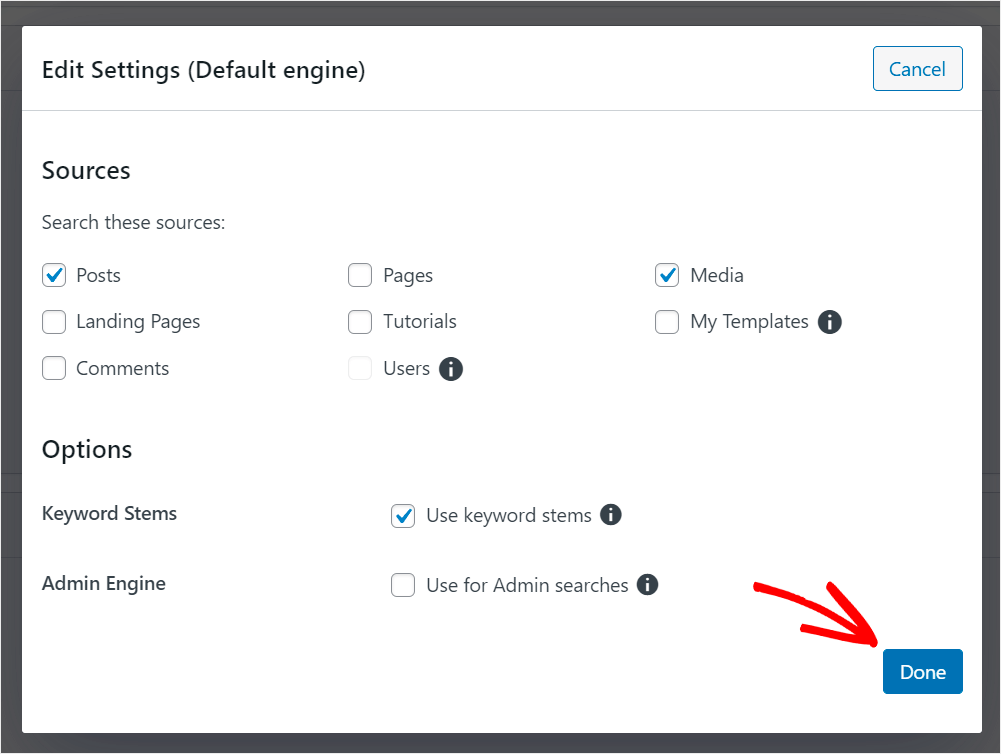
Acum haideți să vă ajutăm vizitatorii să găsească mai repede postările pe care le doresc.
Mai întâi, faceți clic pe sursa de căutare Postări pentru a deschide setările acesteia.
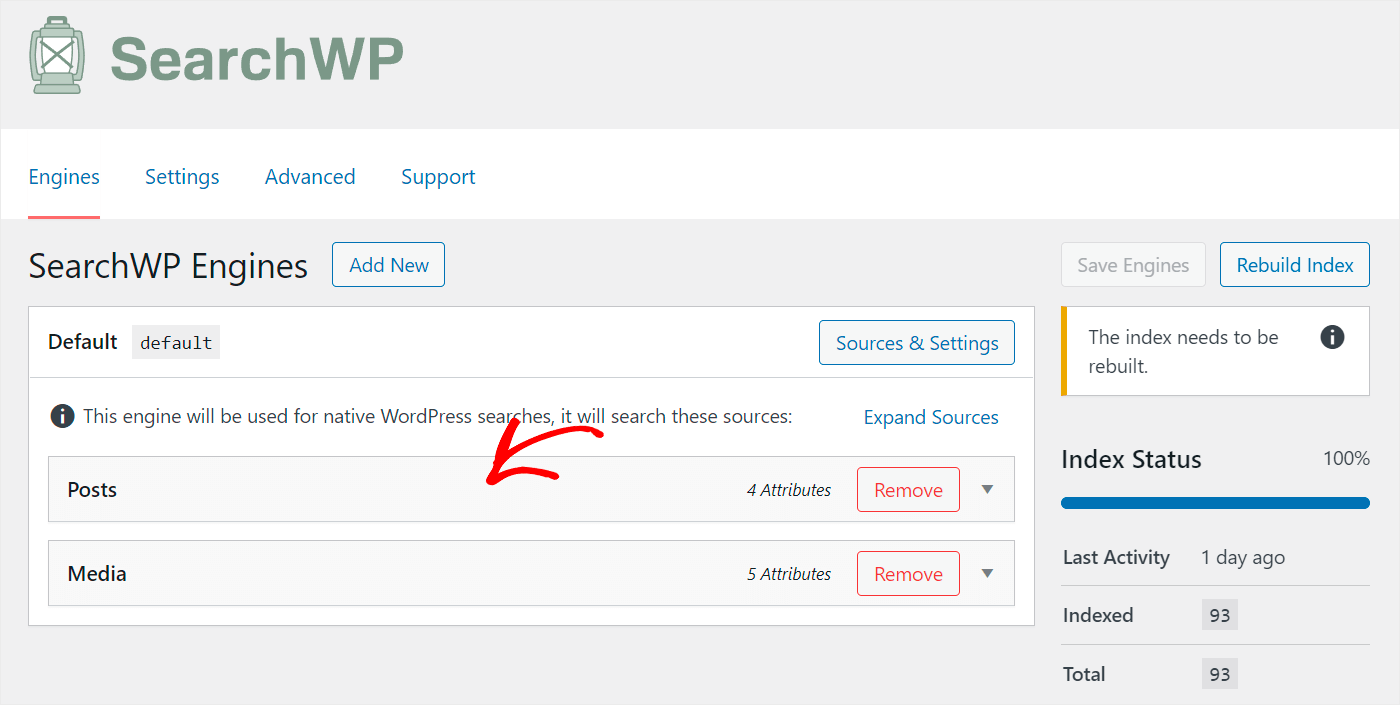
Aici puteți vedea lista atributelor postării pe care WordPress le ia în considerare la căutare.
Atributele sunt părți specifice ale postării, cum ar fi titlul, conținutul, slug-ul și extrasul.
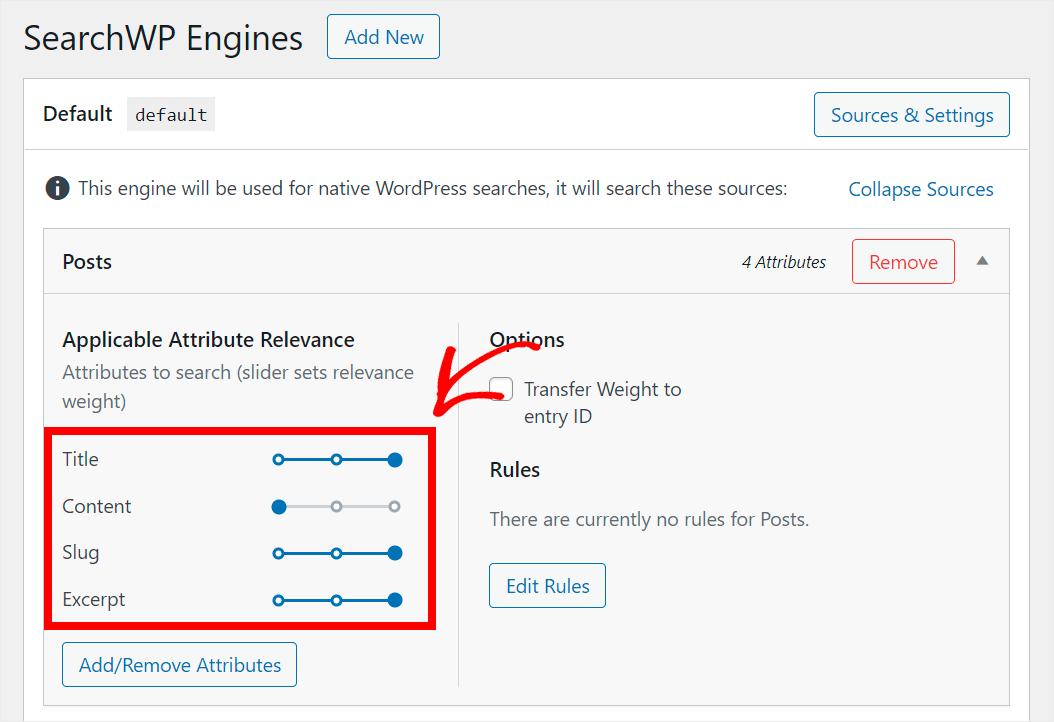
Pentru a permite vizitatorilor să găsească mai repede postările pe care le caută, vom adăuga atribute noi la această listă.
Mai întâi, apăsați butonul Adăugare/Eliminare atribute .
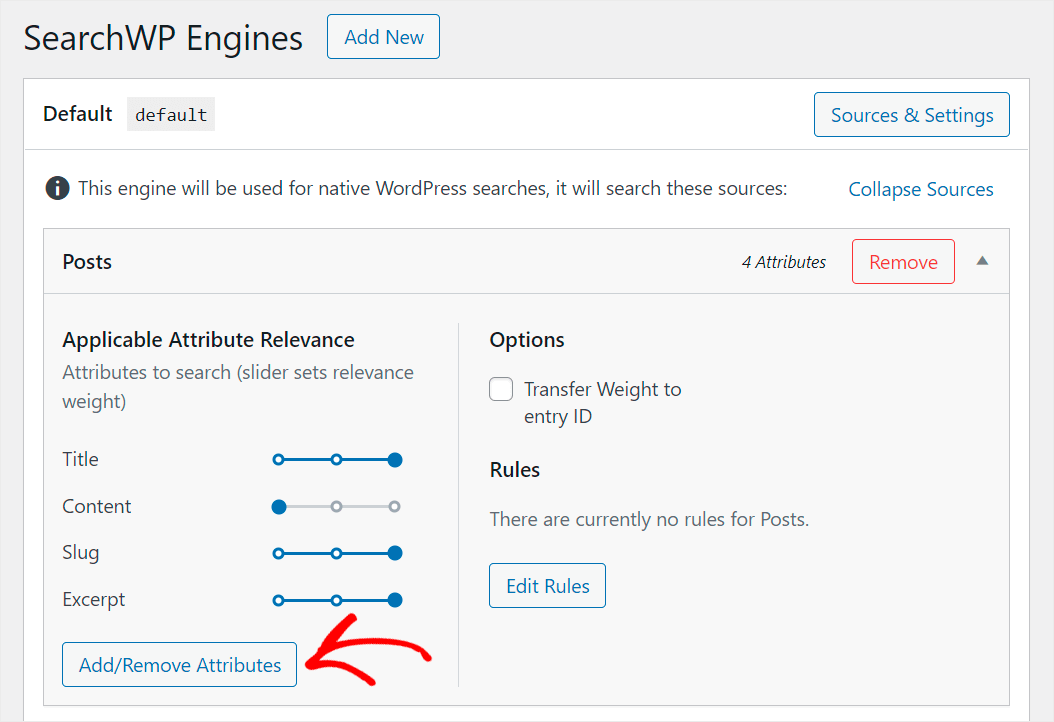
Puteți gestiona atributele curente în fereastra pop-up și puteți adăuga altele noi.
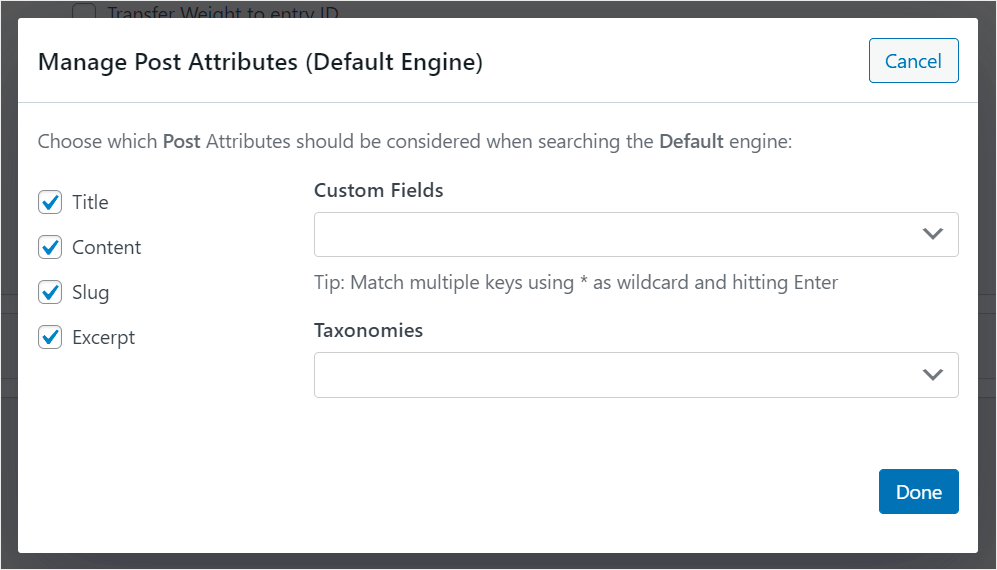
Cel mai simplu mod de a vă face căutarea de postări mai inteligentă este să faceți WordPress să ia în considerare câmpurile de postare personalizate.
Pentru a crea date care pot fi căutate într-un anumit câmp personalizat, faceți clic pe câmpul Câmpuri personalizate și introduceți numele acestuia cu prefixul „_”.
De exemplu, vom face căutarea câmpului personalizat _tutorial pe care îl folosim pe site-ul nostru de testare:
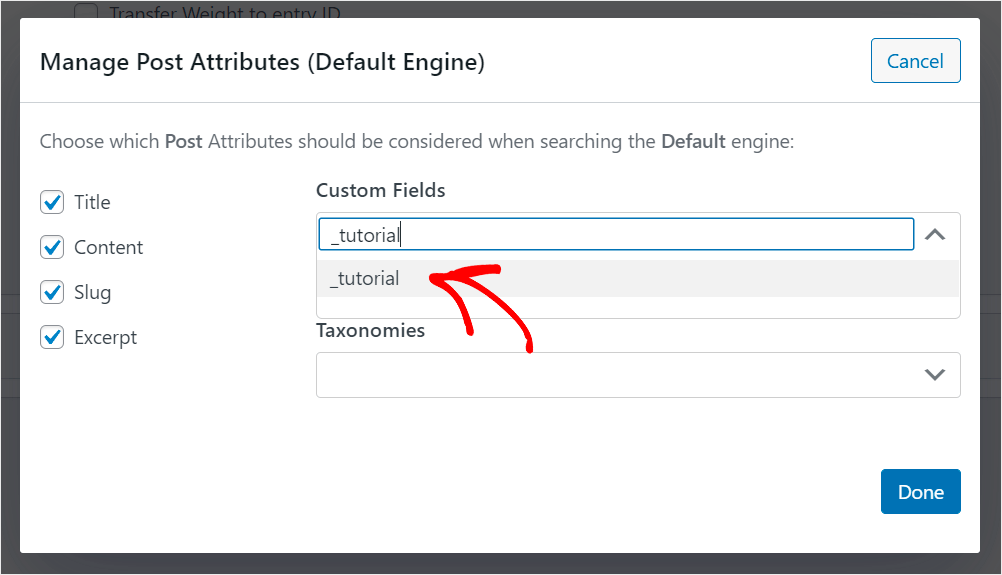
De asemenea, există o modalitate de a face WordPress să ia în considerare toate câmpurile personalizate existente fără a introduce manual numele fiecăruia.
Pentru a face acest lucru, faceți clic din nou pe câmpul Câmpuri personalizate și selectați comanda rapidă Any Meta Key .
Această comandă rapidă vă permite să faceți ca toate câmpurile personalizate de pe site să poată fi căutate simultan.
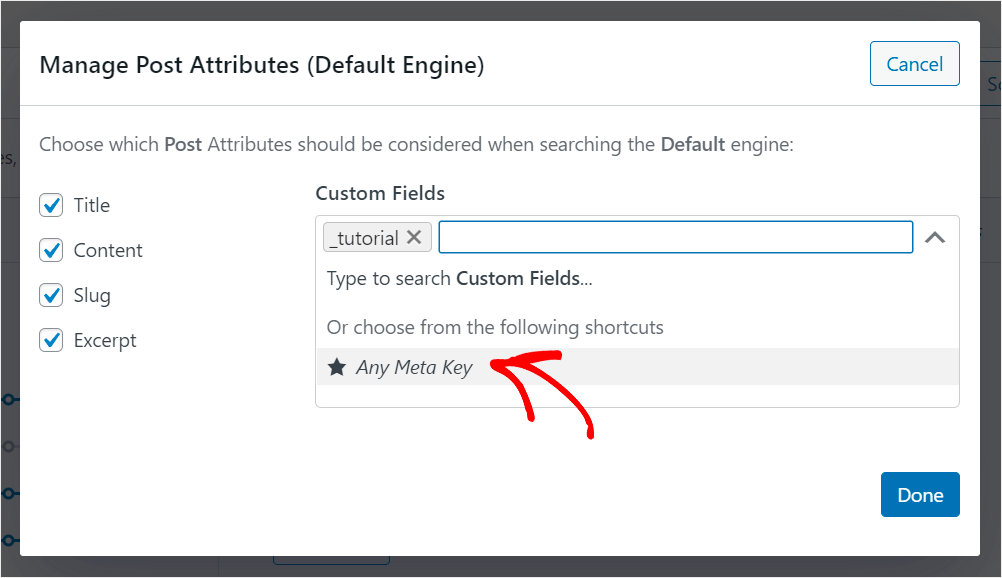
De asemenea, puteți selecta taxonomiile pe care doriți să le ia în considerare WordPress atunci când efectuați căutări.
Pentru a face acest lucru, faceți clic pe câmpul Taxonomii .

Taxonomia în WordPress este o metodă de organizare a conținutului. Când vine vorba de postări, ar putea fi o categorie, etichetă, format sau altceva.
De exemplu, să presupunem că vrem ca WordPress să ia în considerare categoriile de postări atunci când căutăm.
Pentru a face acest lucru, vom face clic pe taxonomia Categorii pentru a o adăuga la lista de atribute de postare.
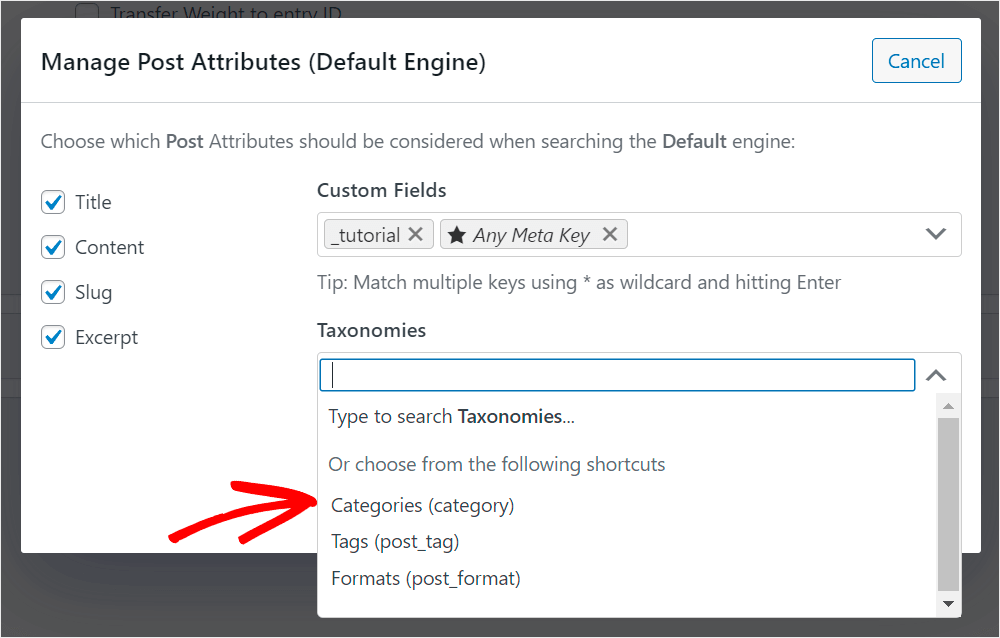
Când ați terminat de gestionat atributele postărilor care pot fi căutate, faceți clic pe Terminat pentru a salva modificările pe care le-ați făcut.
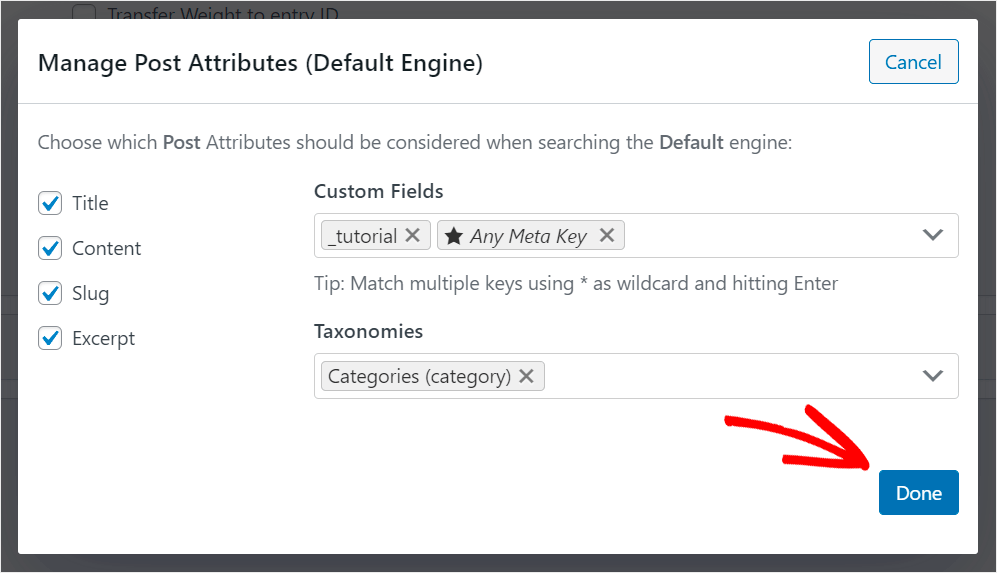
În plus, puteți gestiona ponderea relevanței atributelor aplicabile deplasând cursorul de lângă ele la stânga sau la dreapta.
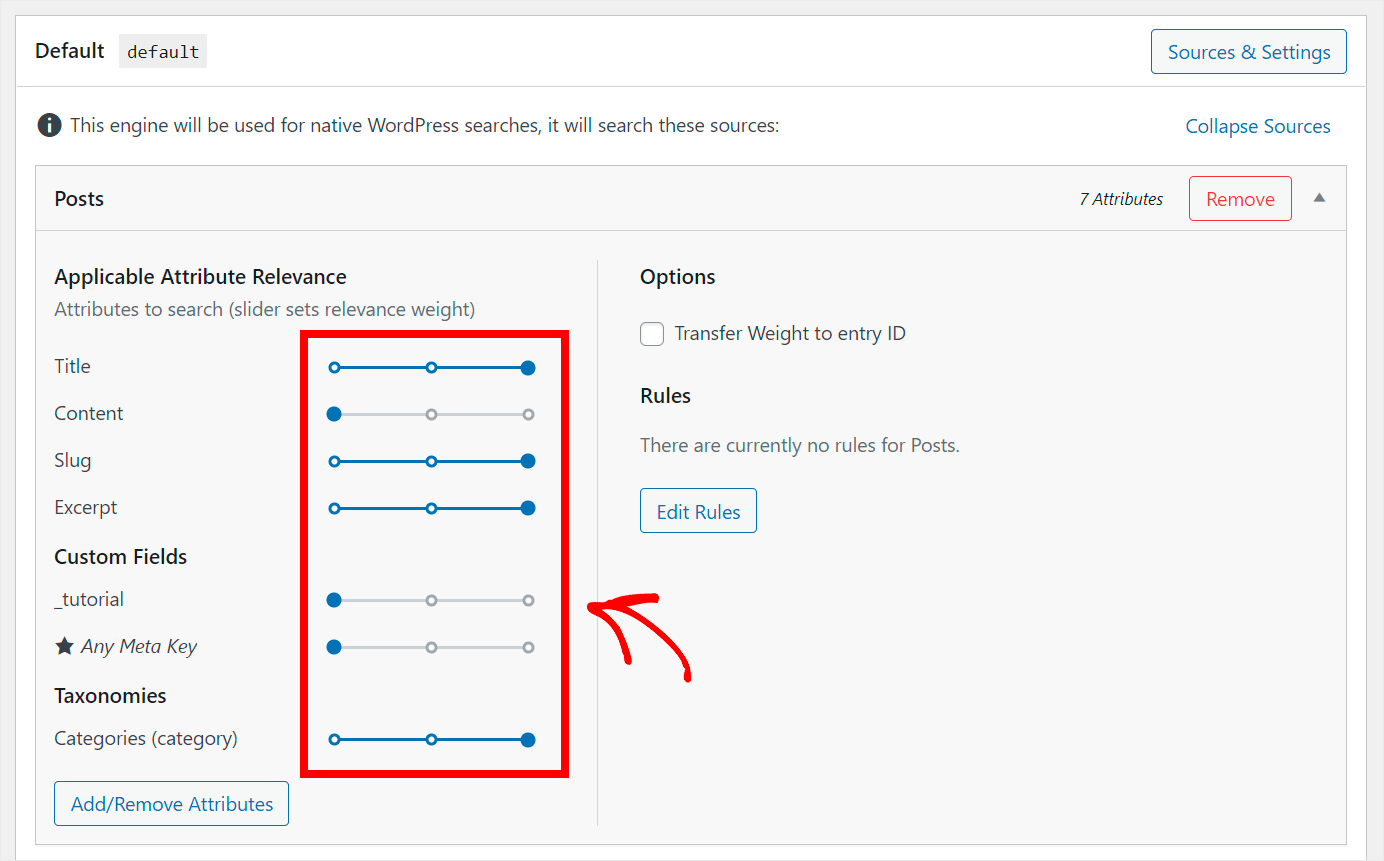
Cu cât este mai mică greutatea atributului, cu atât mai puțină atenție îi va acorda WordPress atunci când efectuează căutări.
De exemplu, să presupunem că vrem să reducem greutatea atributelor Slug și Excerpt la zero.
Pentru a face asta, vom muta glisorul de lângă fiecare dintre ele până la stânga:
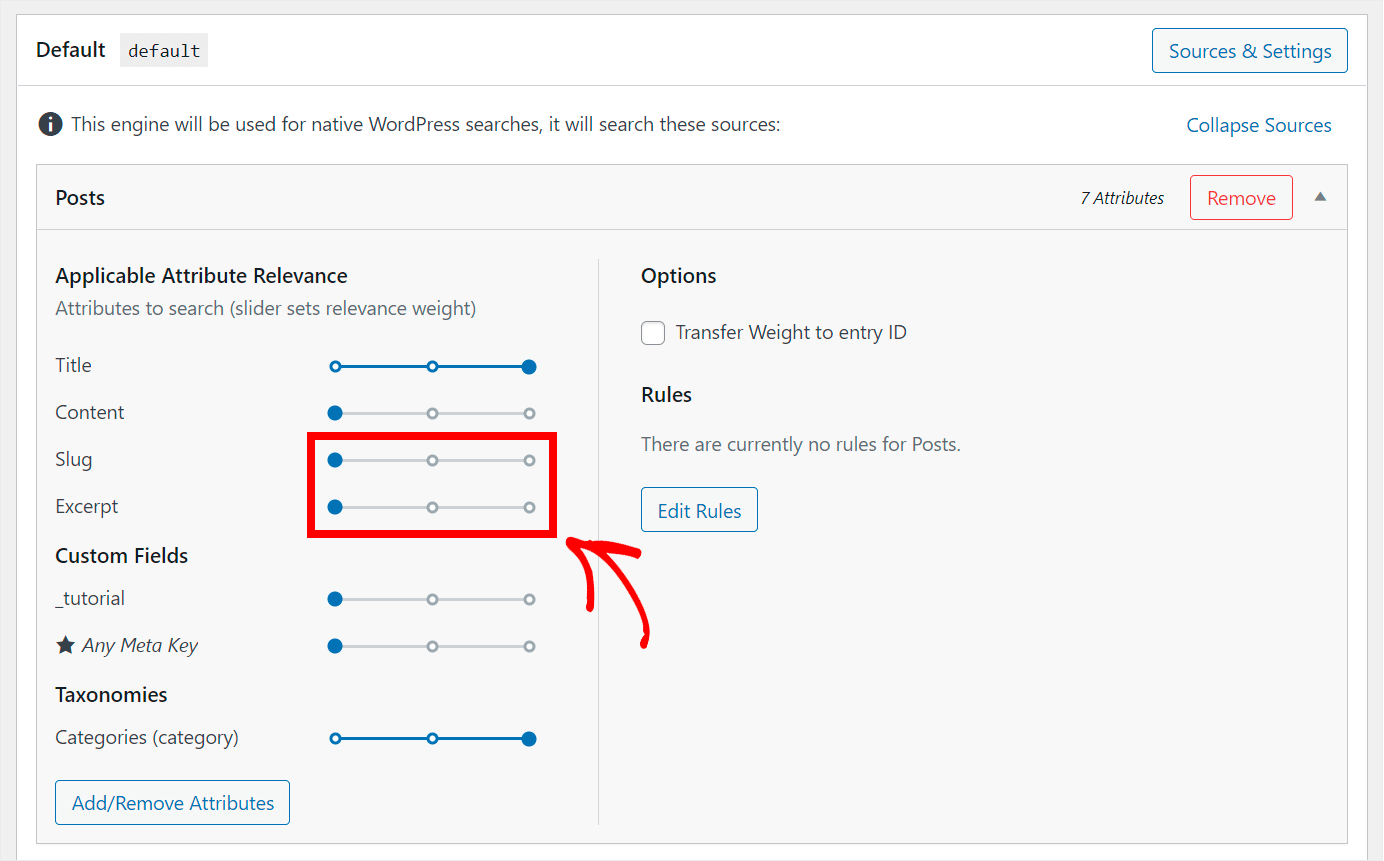
Să facem, de asemenea, că fișierele PDF și documentele pot fi căutate pe site-ul dvs.
Pentru a face acest lucru, faceți clic pe sursa de căutare media .
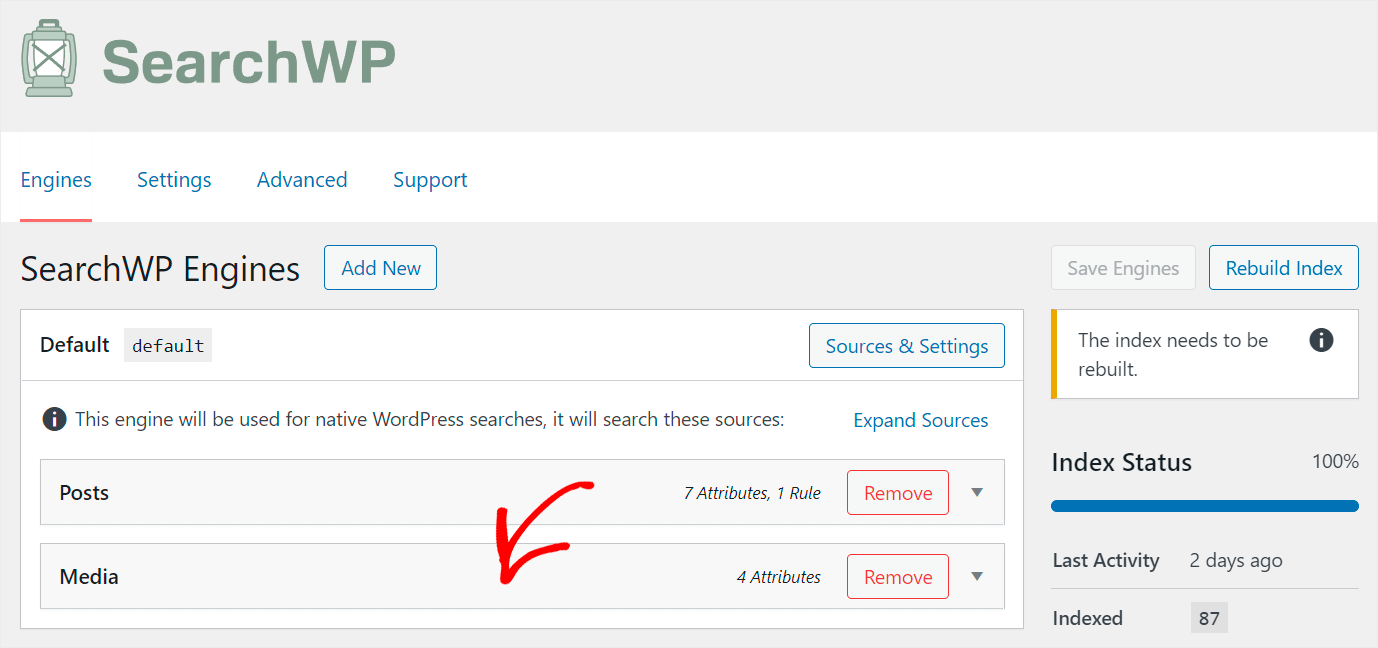
Apoi, apăsați butonul Adăugare/Eliminare atribute .
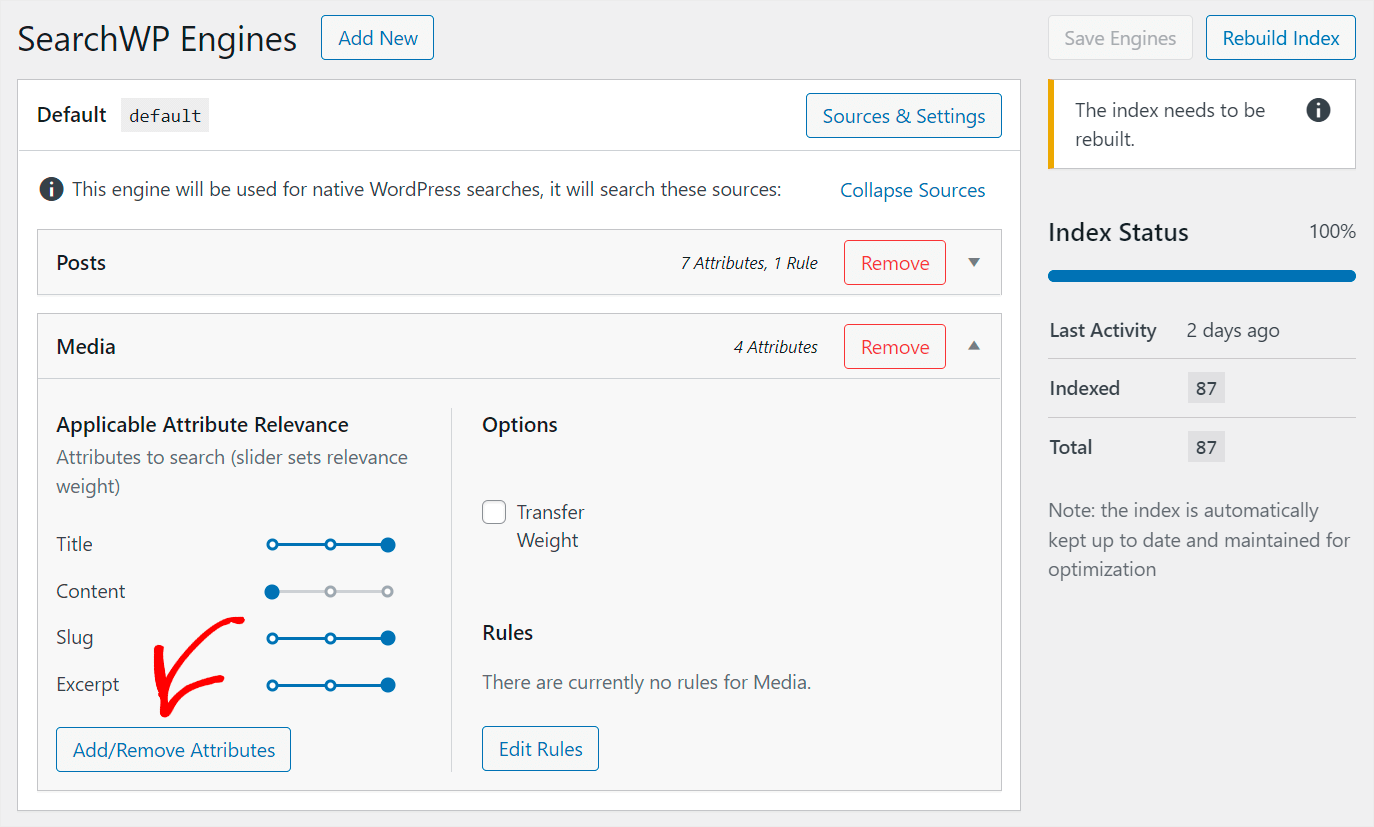
Pentru a indexa conținutul documentului WordPress și metadatele PDF pe care le încărcați pe site-ul dvs., bifați casetele Conținut document și Metadate PDF .
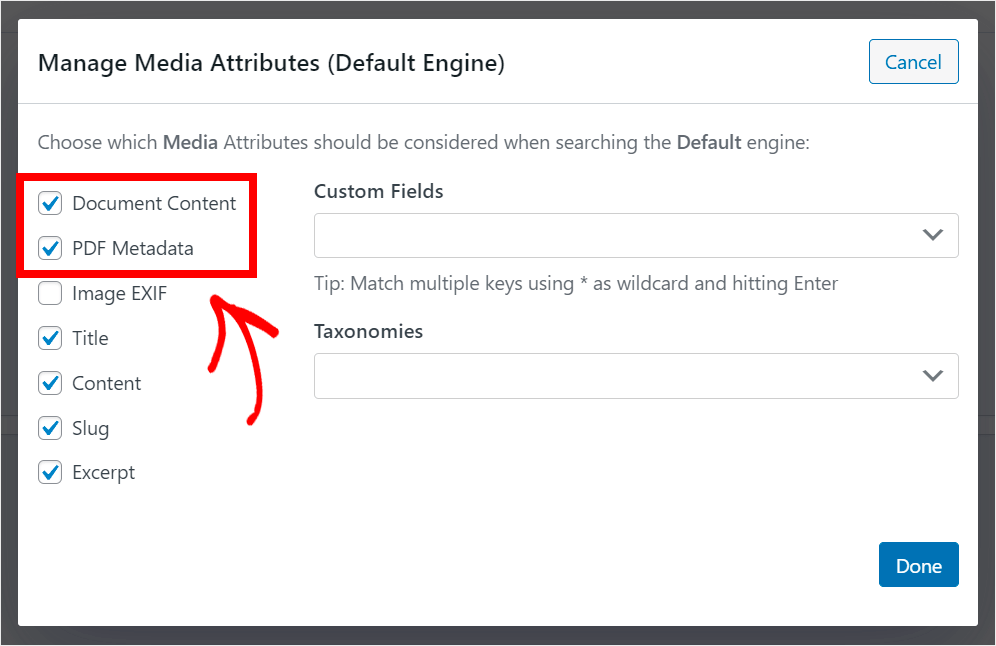
După ce ați terminat, apăsați pe Terminat .
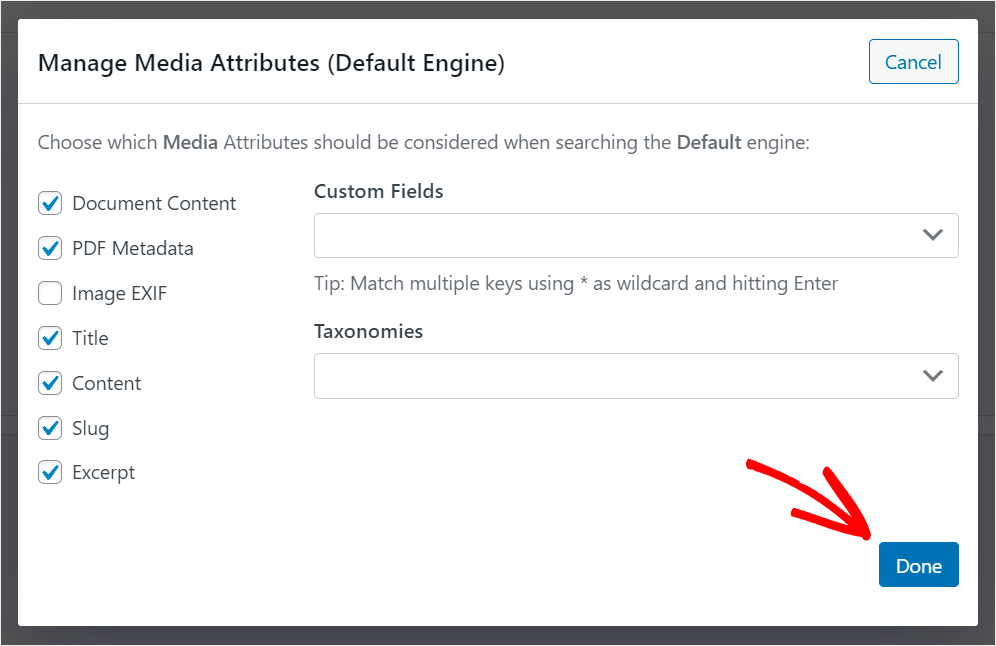
Când sunteți mulțumit de modul în care v-ați personalizat motorul de căutare, va trebui să salvați modificările pe care le-ați făcut.
Puteți face acest lucru apăsând butonul Salvare motoare din colțul din dreapta sus.
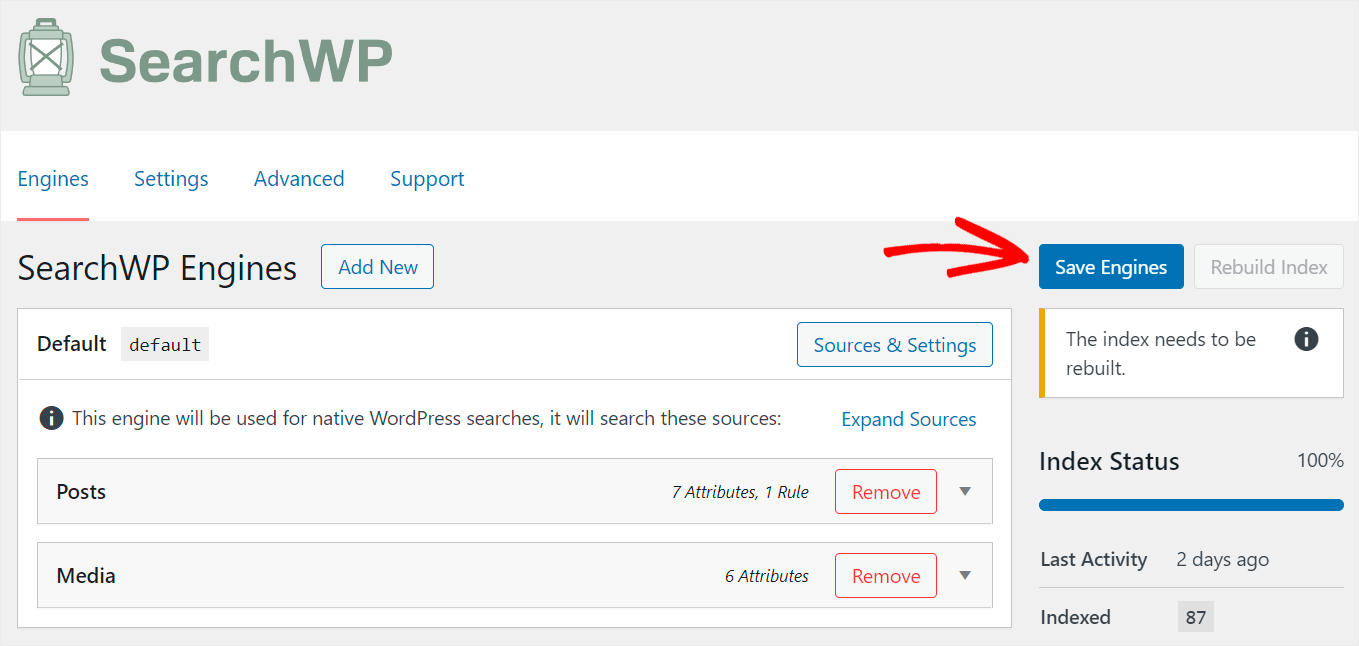
Asta e. Acum știți cum să personalizați căutarea pe site-ul dvs. pentru a vă satisface nevoile și a o face mult mai inteligentă.
Pasul final este să adăugați noua casetă de căutare inteligentă pe pagina Elementor.
Pasul 3: Adăugați o casetă de căutare inteligentă la pagina Elementor
Toate modificările pe care le-ați făcut motorului de căutare implicit se aplică automat fiecărei casete de căutare de pe site-ul dvs.
Deoarece mai devreme am arătat deja cum să adăugați o casetă de căutare la pagina Elementor, puteți doar să urmați acest tutorial.
SearchWP are o integrare perfectă cu Elementor, așa că nu trebuie să faceți pași suplimentari pentru a-l configura.
După ce ați adăugat o casetă de căutare, să încercăm noul motor de căutare.
De exemplu, pe site-ul nostru de testare, avem o postare numită „TOP-3 WordPress eCommerce plugins”. Are câmpul personalizat Tip , unde punem cuvântul „showcase”.
Să verificăm dacă putem găsi această postare numai după conținutul câmpului personalizat.
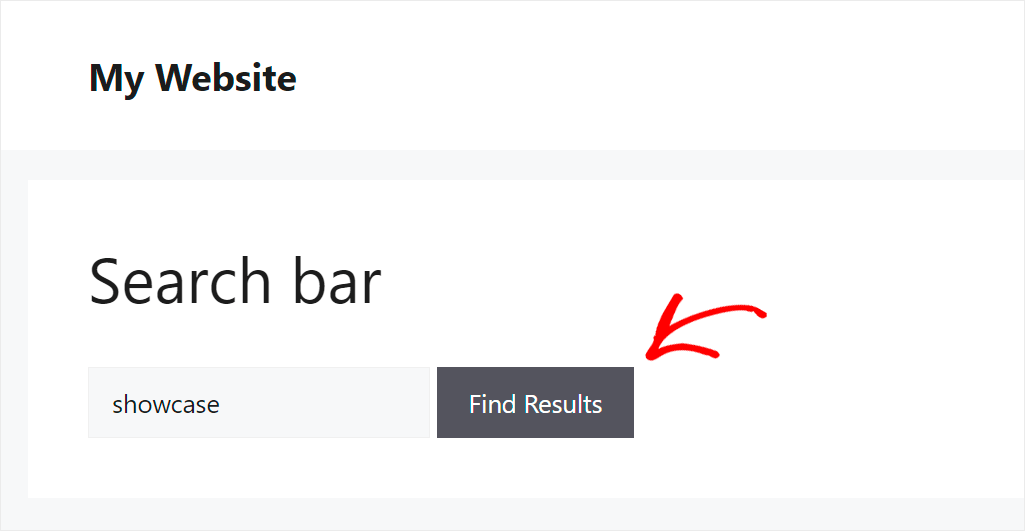
După cum puteți vedea, am găsit cu succes postarea, deoarece site-ul nostru acum ia în considerare câmpuri personalizate atunci când efectuează căutări.
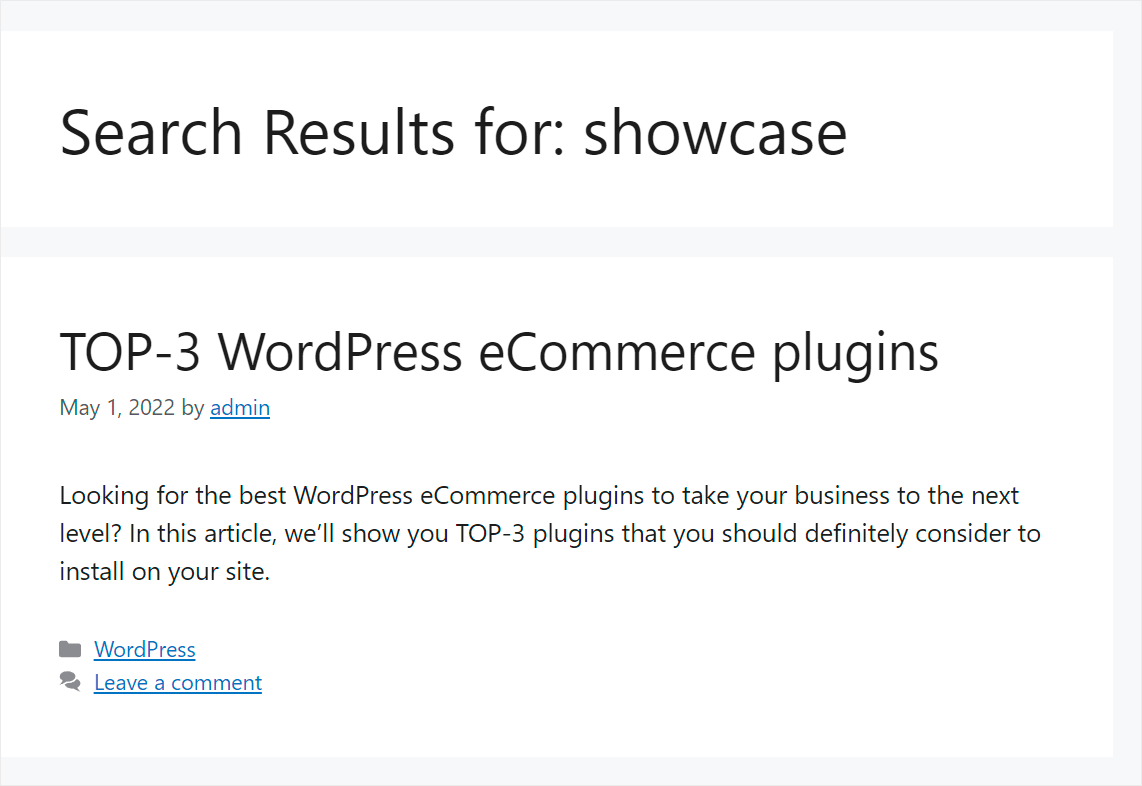
Le permite vizitatorilor să găsească mai rapid conținutul potrivit și le face experiența utilizatorului mai pozitivă.
De asemenea, am încărcat un fișier PDF intitulat „Ghidul utilizatorului WordPress” pe site-ul nostru de testare. Să verificăm dacă îl găsim.
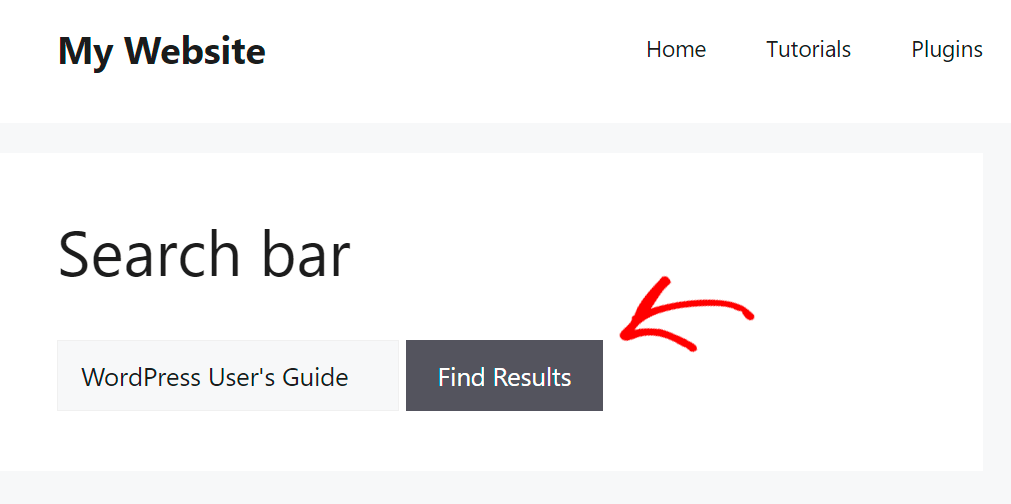
După cum puteți vedea, am găsit PDF-ul nostru.
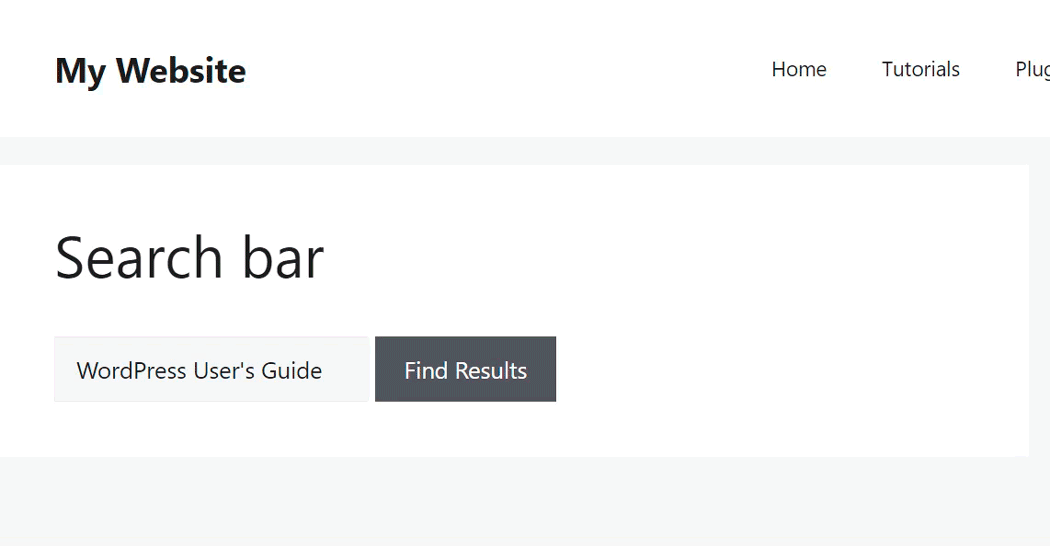
Înseamnă că vizitatorii noștri pot găsi acum PDF-uri și documente încărcate pe site-ul nostru folosind o bară de căutare.
În acest articol, ați învățat cum să adăugați o casetă de căutare la pagina dvs. Elementor. Vă va ajuta să vă încurajați vizitatorii să efectueze căutări pe site-ul dvs. și să vă sporiți capacitatea de descoperire a conținutului.
Dacă sunteți gata să adăugați o casetă de căutare inteligentă în paginile dvs. Elementor, puteți prelua copia dvs. de SearchWP aici.
Te întrebi de ce căutarea tipului de postare personalizat nu funcționează pe site-ul tău? Consultați cum să remediați căutarea tipului de postare personalizat care nu funcționează în tutorialul WordPress.
Doriți să faceți ca etichetele de postare să poată fi căutate pe site-ul dvs.? Urmați cum să căutați postări după etichete din ghidul detaliat WordPress.
